作者:juniu网络 来源:互联网 发布时间:2023-07-27
很多用户在使用电脑的时候经常会遇到病毒。在一些病毒之后,有些东西会被莫名其妙地下载,所以我们需要禁止它。有些用户不知道如何设置要下载的软件。 win7计算机禁止下载怎么设置呢,请继续往下看!
如何禁用下载软件:
教程/方法
1。开始 - 运行输入gpedit.msc-确定或按Enter键。
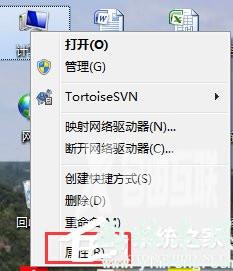
2。在打开本地组策略编辑器窗口中,找到:用户配置。

3。在用户配置的扩展项中:找到管理模板,然后单击:管理模板前面的小三角形,在管理模板的扩展项中找到:system,左键单击:system。
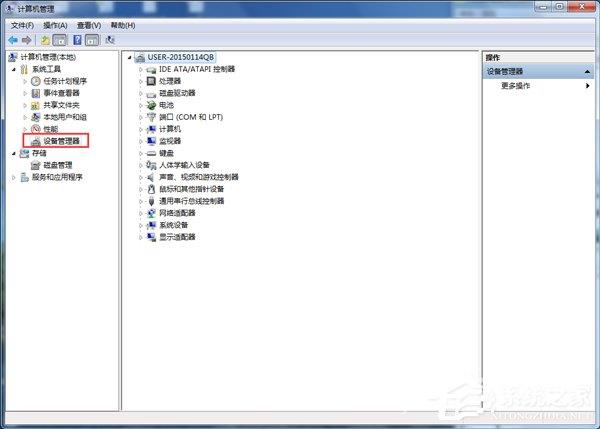
4。我们在系统的右侧窗口中找到:不要运行指定的Windows应用程序。
如图所示:
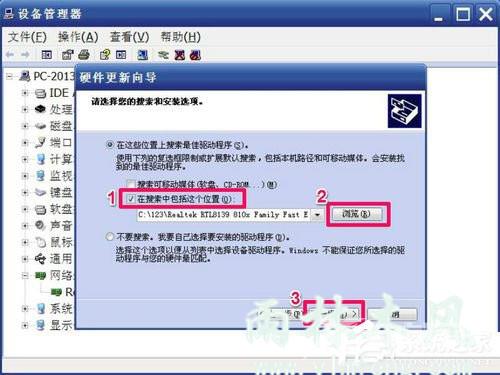
5,我们使用鼠标双击:不要运行指定的Windows应用程序,在弹出窗口中:不要运行指定的Windows应用程序窗口,指向:启用,然后单击:显示。
如图所示:
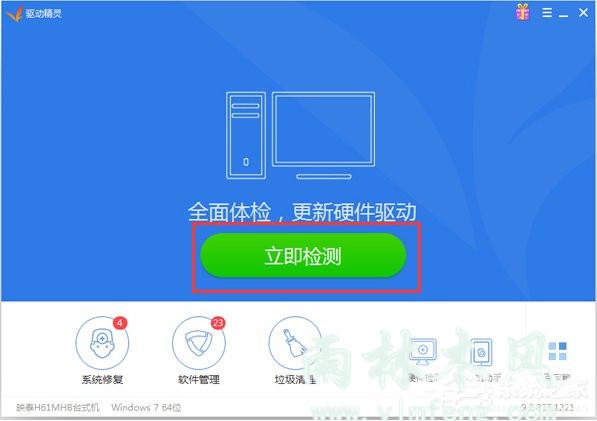
6,然后弹出一个窗口显示内容,我们在不允许的应用程序列表中添加:thunder.exe,然后单击:确定,返回指定的Windows应用程序窗口,单击确定,退出
本地组策略编辑器,这样可以防止迅雷自动下载。
如图所示:
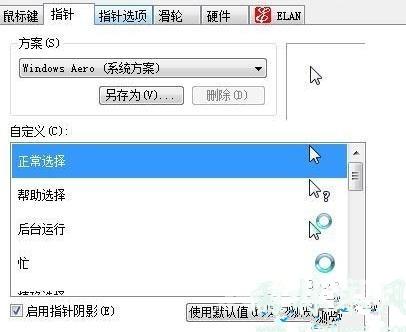
以上是win7计算机禁止下载软件的设置教程。如果用户在使用计算机时不知道如何禁止下载软件,则可以按照上述步骤操作。
希望上面这篇文章能帮助到您!
关键词:禁止下载软件,电脑禁止下载软件,如何设置下载软件,win7设置禁止下载软件 【本文转自:韩国cn2服务器 http://www.558idc.com/kt.html欢迎留下您的宝贵建议】